Apa itu SSL?
SSL (Secure Socket Layer) adalah suatu teknologi yang berfungsi untuk mengamankan komunikasi data antara web server ke server dengan cara enkripsi data. Berjuta-juta website setiap harinya menggunakan SSL agar koneksi tetap aman dan terhindar dari pantauan dan gangguan dari pihak luar.
Mengapa menggunakan SSL?
Setiap website yang ada di internet harus dilayani melalui HTTPS. Inilah alasannya:
- Performance: SSL saat ini dapat meningkatkan kecepatan untuk membuka halaman website
- Search Ranking Boost: Mesin pencari atau seach engine lebih mengutamakan website atau situs yang menggunakan HTTPS (SSL)
- Security: Mengenkripsi lalu lintas dengan SSL memastikan tidak ada yang dapat mengintip data pengguna Anda.
- Trust: Dengan menampilkan kunci hijau di bilah alamat browser, SSL meningkatkan kepercayaan pengunjung.
- Regulatory Compliance: SSL adalah komponen kunci dalam kepatuhan PCI.
Generate SSL di Cloudflare
SSL yang akan kita gunakan dari Cloudflare ini tentunya gratis dan dapat di set expirednya hingga 15 tahun. Menu SSL ini dapat kita temukan di menu CRYPTO seperti berikut:
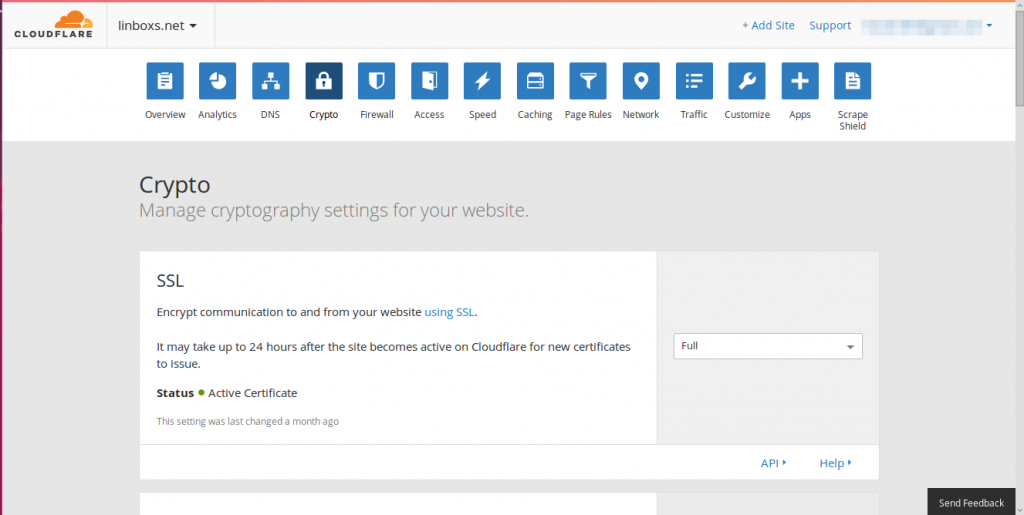
Scroll ke bawah sampe menemukan menu seperti berikut kemudian klik tombol Create Certificate:

Pilih Let Cloudflare generate a private key and a CSR dengan type RSA:
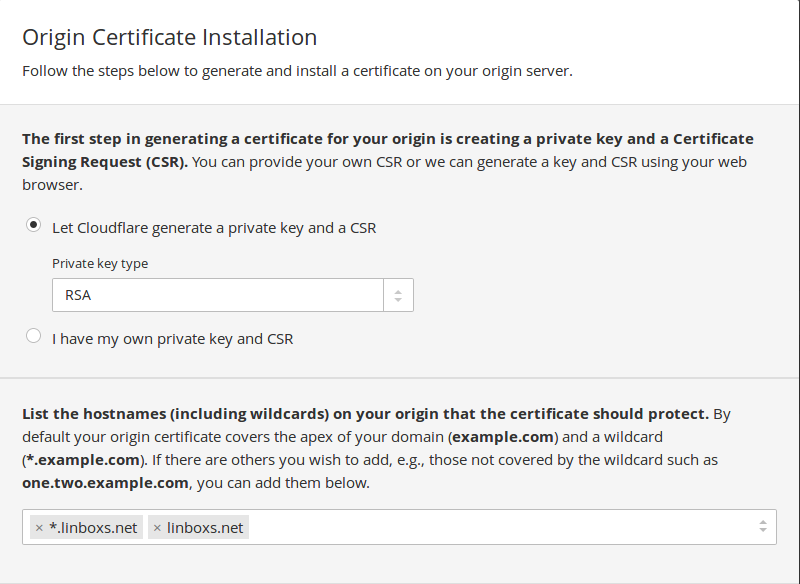
Pilih berapa lama sertifikatnya berlaku, secara default sertifikat SSL akan valid selama 15 tahun. Klik Next untuk melanjutkan:
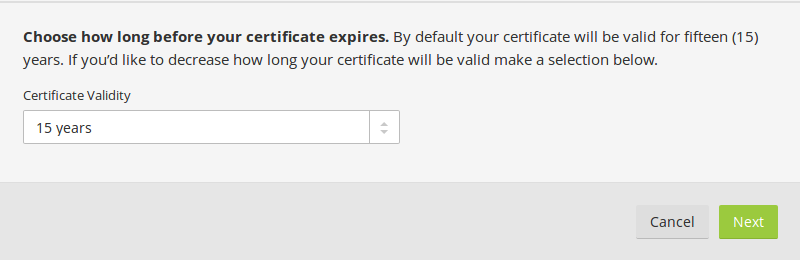
Setelah proses generate selesai, kita akan mendapatkan Origin Certificate dan Private Key yang harus anda simpan isi format tersebut yang nantinya akan kita masukkan ke menu SSL Vestacp seperti berikut:
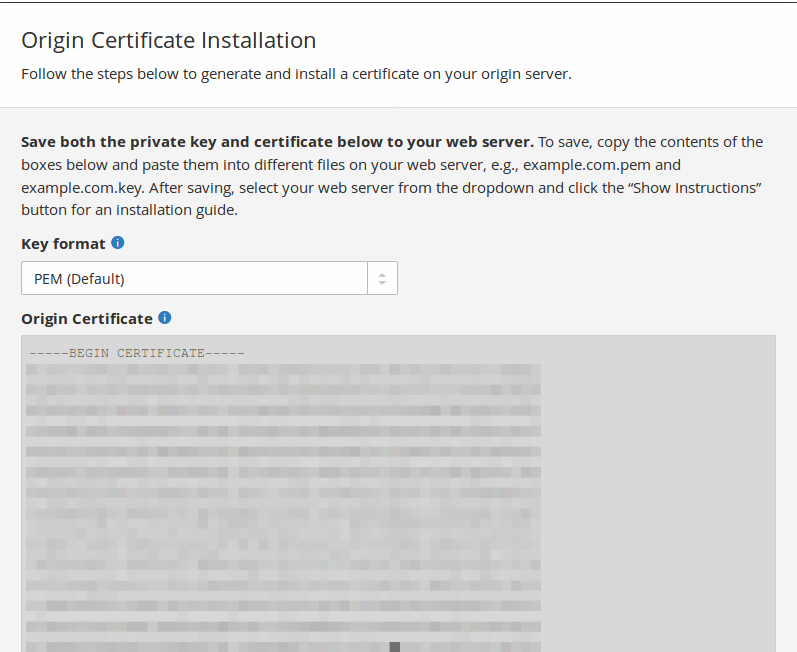
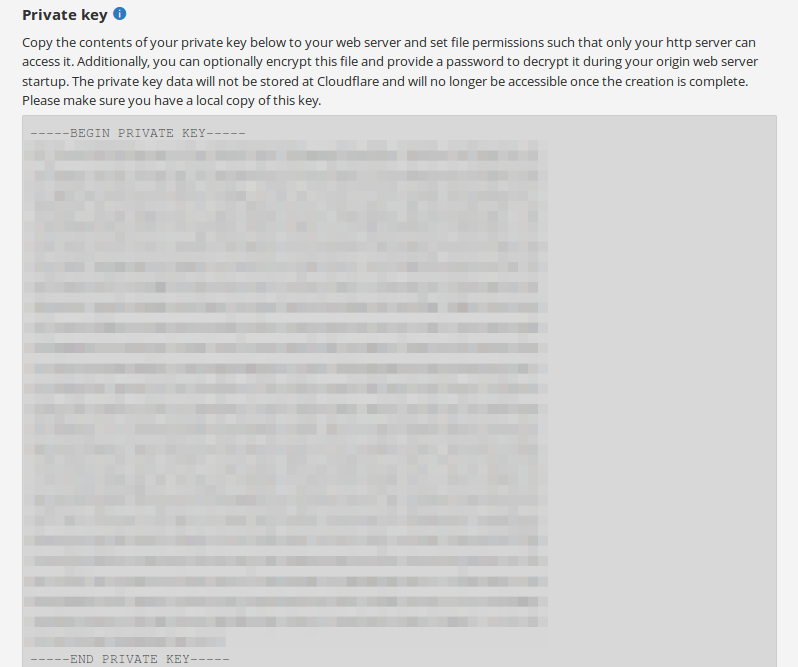
Informasi paling bawah adalah instruksi untuk melakukan installasi sesuai dengan type webserver yang anda punya:
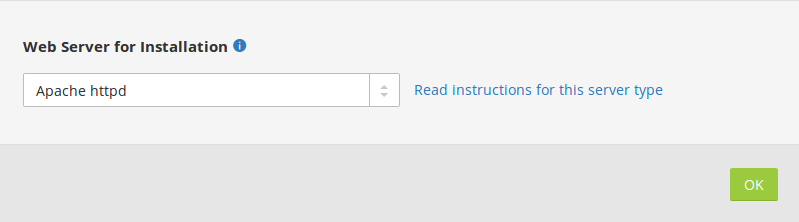
Sampai disini, proses selanjutnya adalah melakukan installasi SSL Cloudflare tersebut di VestaCP
Install SSL di VestaCP
Untuk melakukan installasi SSL hasil generate dari Cloudflare sebelumnya, dikarenakan SSL tersebut hanya tersedia Origin Certificate dan Private key sedangkan SSL Certificate Authority / Intermediate nya anda harus menemukannya di link berikut dan menggunakan Cloudflare Origin CA — RSA Root:
https://support.cloudflare.com/hc/en-us/articles/218689638-What-are-the-root-certificate-authorities-CAs-used-with-Cloudflare-Origin-CA-
Setelah semua data SSL sudah siap, masuk ke menu Website kemudian ke bagian SSL Support dan masukkan isi file Origin Certificate, Private Key dan SSL Certificate Authority / Intermediate nya seperti berikut:

Masukkan data SSL nya seperti berikut:
- SSL Certificate = Origin Certificate:
- SSL Key = Private key
- SSL Certificate Authority / Intermediate = Cloudflare Origin CA — RSA Root:
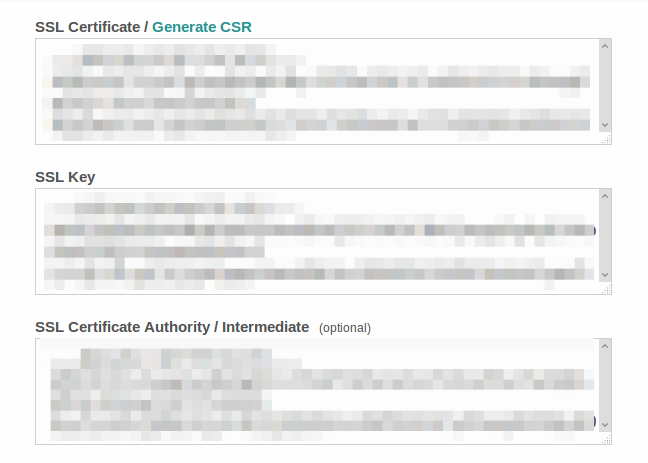
Klik tombol Save dan hasilnya akan terlihat seperti berikut:

Ujicoba
Setelah proses installasi SSL di VestaCP selesai, lakukan pengecekan melalui browser Chrome, Firefox, Safari dll. Apabila hasilnya muncul seperti gambar berikut, berarti SSL sudah terdeteksi dengan baik:
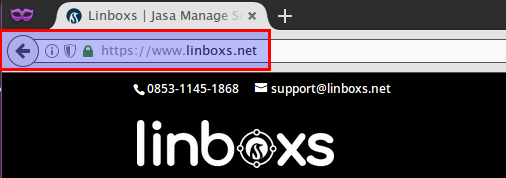
Selamat mencoba. Apabila menemui kendala dan ingin bertanya lebih lanjut, silahkan berdiskusi dengan kami di kolom komentar.
Terima kasih dan semoga bermanfaat.

